App Storeで入手可能でレビューも評価が高いのですが、いきなり有料版をポチるのはためらわれるので、無料体験版の入手方法を紹介します。
また、アプリでどんなことができるかも紹介します。
このページは、次の方向けに書いています。
- LAN上のパソコン・スマホ・タブレット・プリンタなどの機器のIPアドレスを調べられる、Ma用のアプリを探している人
- App Storeで有料の「Network Radar」を見つけたが、無料体験版がないかどうか探している人
- 「Network Radar」で、どんな事ができるかを知りたい人
どんな事ができるアプリか?
一覧画面で、LAN内の全てのホストの情報が表示できます。
ホストとは、パソコン・スマホ・タブレットの他にネットワークにつないでいるプリンタやテレビなども含めます。
一覧画面の表示項目は設定できるので、IPアドレスやベンダー名(メーカー名)や提供サービス(SMB、httpなど)など、自分がよく使う項目を表示されると一覧で見れて便利です。
情報表示のほかに、pingやtracerouteなどの各種のネットワークコマンドの使用や、WakeOnLANや再起動などの起動操作、SSHやTelnetやVNCなどのリモート操作も出来ます。
さらに、SMBやAFPなどの共有サービスを稼働している場合は、Finderでマウントして表示させることもできます
また、ホスト一覧の情報は、CSVやPDFへエクスポートしたり、コピー・アンド・ペーストで再利用することもできます。
アプリ「Network Radar」のメリット・デメリット
メリット
- ホスト一覧表示の他に、ネットワーク関連の色々なコマンドが使える
- 画面デザインや操作方法が整理されていてわかりやすい
デメリット
- 値段が高い(2021年1月17日現在で2,200円)
- 英語表記で日本語表示できない
入手方法
アップルのApp Storeでも入手できますが、有料版のみで無料試用版がありません。

Network Radarアプリ - App Store
App Store でDaniel Wittの「Network Radar」をダウンロード。スクリーンショット、評価とレビュー、ユーザのヒント、その他「Network Radar」みたいなゲームを見る...
30日間の無料試用版が、以下の開発者様の公式サイトからダウンロードできます。
Network Radar
Network Radar is a powerful network scanning and management tool for macOS that anyone can use.
公式サイトを開いて、右上の「Download」をクリックするとダウンロードボタンが表示されます。
以下の図の矢印が指し示している「Download」ボタンが、30日間の無料体験版です。
ダウンロードとインストール方法は、一般的なアプリと同じなので、ここでは省略します。

このページの記事は、ここまでです。


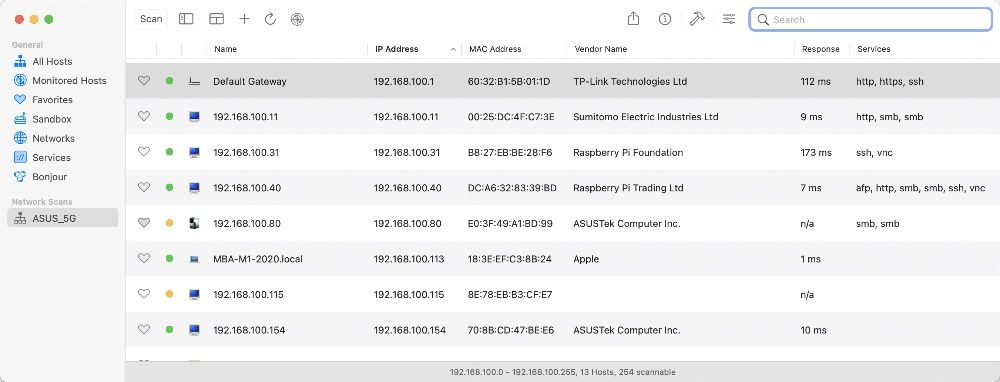
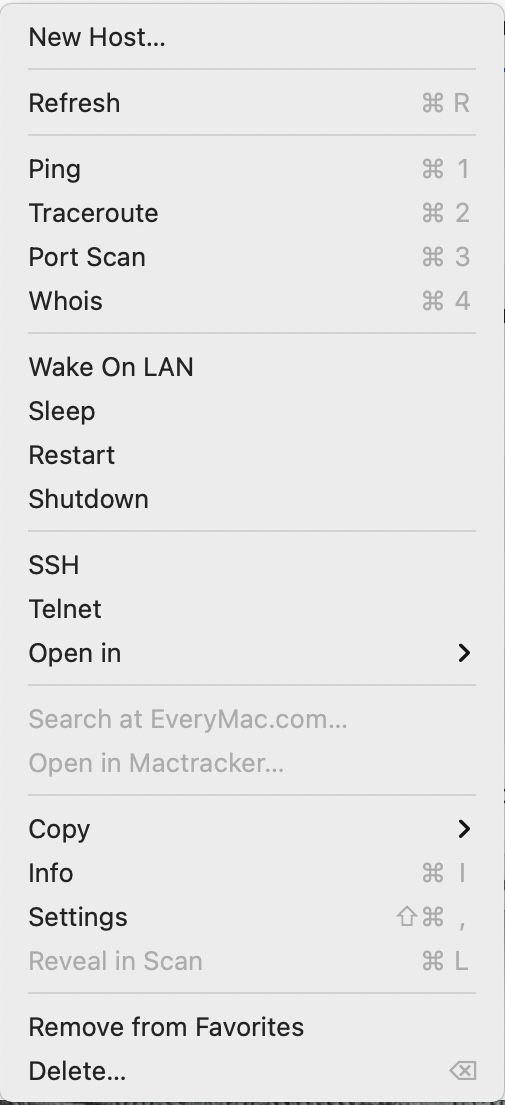
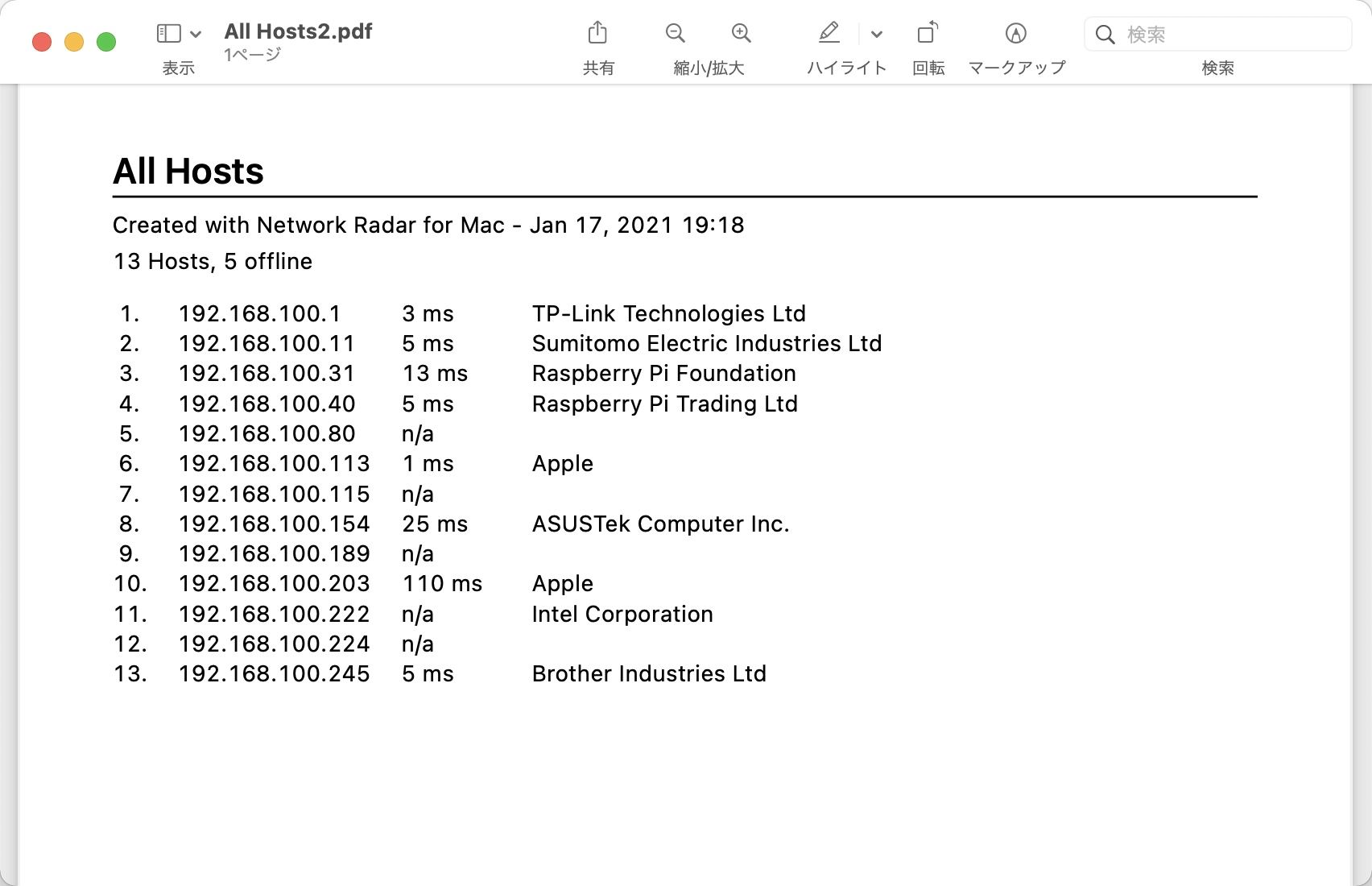
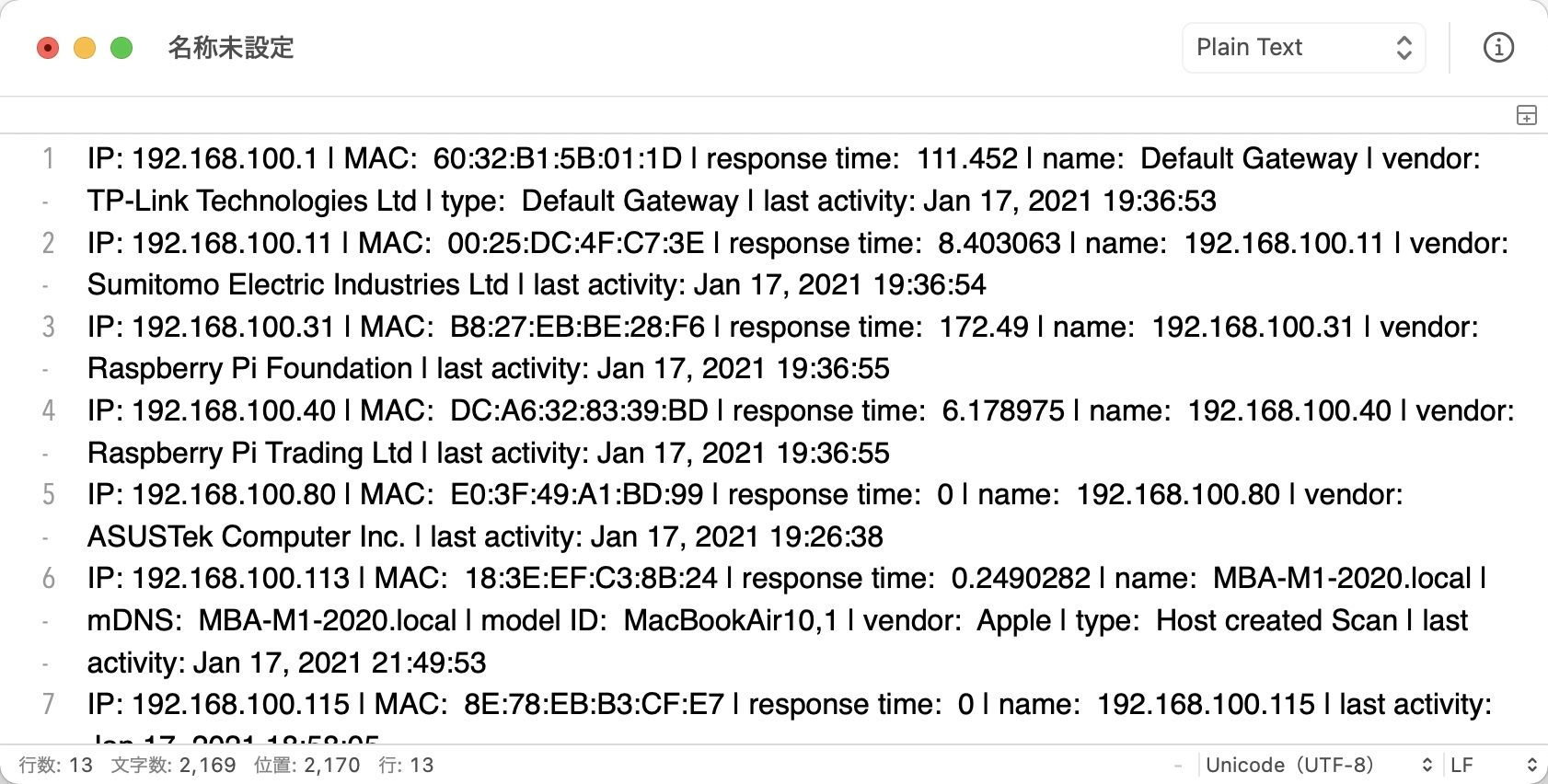

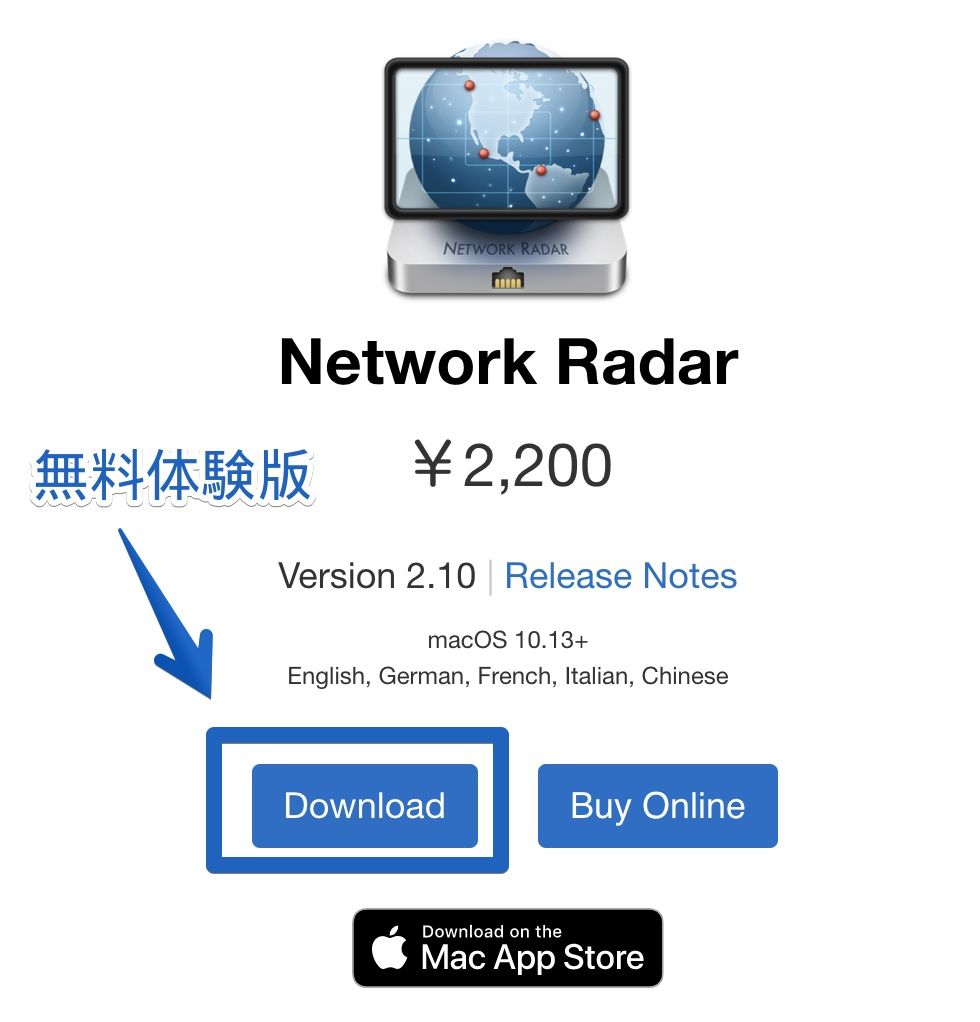

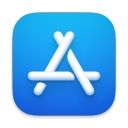
コメント